win7电脑打印文件显示“该文档未能打印”的解决办法
来源:game773整合
时间:2024-01-07
小编:773游戏
有些用户说打印机突然打印不了文件了,只要win7纯净版电脑打印文件就提示“该文档未能打印”,之前打印好好的,为什么突然无法使用了?打印机故障属于比较常见的,大家要保持冷静。造成打印机显示“该文档未能打印”的原因很多,接下来跟随我步伐一起解决此问题。

一、请检查USB接口是否存在不良
链接打印机与电脑主机之间的数据线结接触不良或者没有连接好可以更换其他USB接口,也可以更换数据线试试或有无通电。可以拿个U盘连接电脑试试。


二、修改脱机打印机情况。
1、首先点击右下角打印机图标;
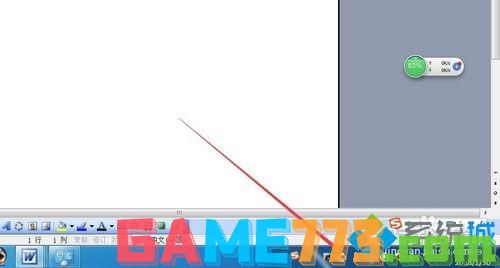
2、然后出现打印机窗口时点主菜单打印机→把脱机使用打印机前面的√去掉。
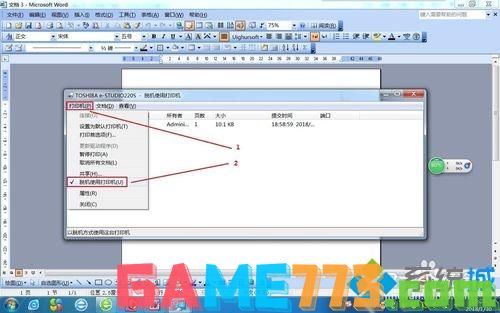
三、是否需要将工作打印机设置为默认打印机
在“开始”—“设备和打印机”里的“打印机与传真”项里,查看你使用的打印机是否被选为默认的打印机,不是默认打印机的话也是打不了的。设置默认打印机。方法:选中你打印机的打印机右键选择“添加为默认打印机”即可,之后再去试试。
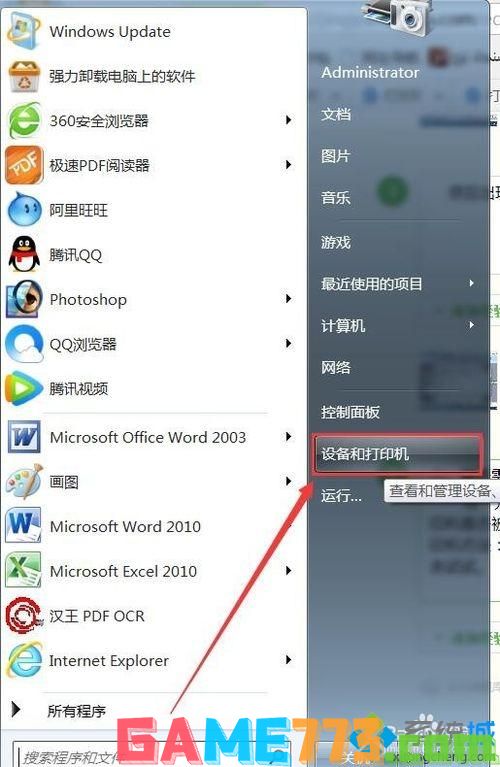
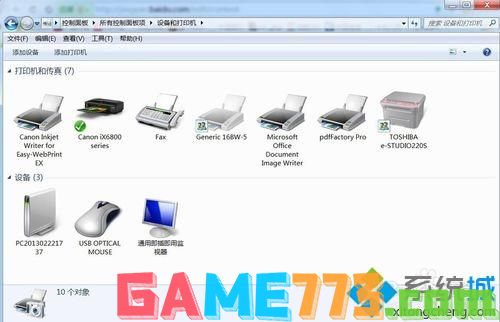
设置默认打印机的方法:选中你打印机的打印机右键选择“添加为默认打印机”即可,之后再去试试。

四、打印机驱动没有正确安装
这个问题一般发生在系统重装之后,驱动没有安装或者没有正确安装。解决方法:有驱动光盘的直接用驱动光盘,没有的话按打印机的型号下载驱动安装。

以上几步可以解决绝大多数“该文档未能打印”的问题,遇到此类问题首先排查的就是打印机是否开机,然后判断打印机驱动是否正确安装了。
上文是win7电脑打印文件显示“该文档未能打印”的解决方法的全部内容了,文章的版权归原作者所有,如有侵犯您的权利,请及时联系本站删除,更多该文档未能打印相关资讯,请关注收藏773游戏网。
下一篇:fhd分辨率是指什么意思?fhd分辨率是什么?














